Catalyst 1300 スイッチの OS は IOS ではなく Linux OS
Cisco Catalyst 1300 スイッチは、2025年4月30日に販売終了される Catalyst 1000 スイッチの後継に位置づけられています。このため、Catalyst 1300 スイッチも Catalyst 1000 スイッチと同じように操作・設定できると思う人も多いと思います。
しかし、Catalyst 1300 スイッチに搭載されている OS は IOS ではなくカスタマイズされた Linux OS であるため、CLI の操作方法(コマンド)が Catalyst 1000 スイッチのような従来の IOS 機器とは若干異なっています。
この記事では、初めて Catalyst 1300 スイッチを操作する人を対象に CLI 操作の基礎知識を説明します。
動作確認環境
- C1300-8T-E-2G
- Version: 4.1.3.36
コンソールのデフォルトのスピードは「115200」
Tera Term のシリアルポートのスピード設定はデフォルトで「9600」となっています。一般的な Cisco 機器にコンソール接続する際にはこのデフォルトの設定のままで問題ありません。一方で Catalyst 1300 スイッチではコンソールポートのスピードはデフォルトで「115200」となっているため、Tera Term のデフォルトの設定のままコンソール接続すると Tera Term 画面上で文字化けが発生します。
このため Catalyst 1300 スイッチにコンソール接続する際には Tera Term のシリアルポートのスピード設定を変更する必要があります。設定方法は Tera Term 画面上のメニューから [設定 > シリアルポート] 画面を開き、[スピード] の値を「115200」に変更して「OK」をクリックします。
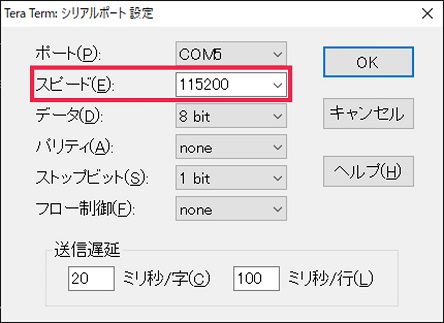
ただし、Catalyst 1300 のコンソールスピードは固定で「115200」に設定されているわけではなく「自動検出」設定となっています。スピードが未検出の場合はログ出力時には「115200」が使用されるという仕様です。
コンソール接続時に Enter キーを2回押下するとスピードの自動検出が動作し、使用中のターミナルソフト側のスピードが検出され Catalyst 1300 側のスピードが同じ値に設定されます。
Detected speed: 9600
User Name:スピードが自動検出される前の状態では文字の入力はできないため、コンソール接続後はまず Enter を2回押下して自動検出を動作させてください。
このため、工場出荷状態から起動ログを取得したい場合はターミナルソフト側のスピードを「115200」に設定した上で接続・機器起動をする必要がありますが、既に起動済でコンソールスピードが未検出状態の Catalyst 1300 にコンソール接続する際にはターミナルソフト側のスピード設定は「115200」でなくても問題ありません。ただし一度スピードが検出されると手動で設定変更するか、または一度ログアウトしない限りスピードが固定されるため、この点注意してください。
なお、検出可能なスピードは「9600, 19200, 38400, 57600, 115200」のためこのターミナルソフト側のスピードはこの何れかである必要があります。
初期ログインユーザ・パスワードは「cisco・cisco」
Catalyst 1300 スイッチでは工場出荷状態からの初回接続時にデフォルトのユーザとパスワードを使用してログインする必要があります。デフォルトのユーザ、パスワードはいずれも「cisco」です。また、初回ログイン後、デフォルトのユーザ名とパスワードの設定変更を行う必要があります。
設定するパスワードは以下の条件を満たす複雑なものにする必要があります。
- 8文字以上である必要がある
- 小文字、大文字、数字、特殊文字のうち、少なくとも3種類を含める必要がある
- 同じ文字を4回以上連続して繰り返すことはできない
- 連続する3文字以上の文字または数字、またはこれらの文字の逆順を含めることはできない
- ユーザ名またはユーザ名を逆にした文字列を含めることはできない
- メーカ名または製品名、またはそれらの逆順を含めることはできない
- 侵害されたパスワードまたは辞書ベースのパスワードの事前定義リストに含まれるパスワードを含めることはできない
ユーザ・パスワード設定変更の後、特権EXECモードにログインされます。
User Name:cisco
Password:*****
Please change device default username AND password.
Change of credentials is required for better protection of your network.
Please note that the new password must comply to the following password complexity rules:
1. The password must be at least 8 characters long.
2. Password must contain at least 3 of the following types: lowercase letters, uppercase letters, numeric digits or special characters.
3. A character can not be repeated consecutively more than 3 times.
4. The password cannot contain more than 2 sequential characters or numbers, or the reverse value of these sequences.
5. The password cannot contain the username or a reversed form of username.
6. The password cannot contain the manufacturer or product name or a reversed form of such.
7. The password cannot contain a password that is part of a predefined list of breached or dictionary based passwords.
Enter new username: admin
Enter new password: ************
Confirm new password: ************
Username and password were successfully updated.
switchcdebd2#デフォルトのユーザの特権レベルは 15 となっています。このためログイン後は特権EXECモードになります。
CLI の基本操作コマンド
ページャー機能の無効化(terminal length 0 に相当)
ページャー機能の無効化コマンドは IOS では「terminal length 0」ですが Catalyst 1300 では「terminal datadump」です。
- #terminal datadump
switchcdebd2#terminal datadump設定の保存の実行
設定の保存コマンドは IOS と同様に「write memory」または「copy running-config startup-config」です。
- #write memory
- または
- #copy running-config startup-config
write memory については IOS では確認メッセージ無しで保存が実行されますが、Catalyst 1300 の場合はコマンド実行後に確認メッセージが表示されます。確定のためには「y」を押下する必要があります。
switchcdebd2#write memory
Overwrite file [startup-config].... (Y/N)[N] ?Y
24-Apr-2025 10:34:33 %COPY-I-FILECPY: Files Copy - source URL running-config destination URL flash://system/configuration/startup-config
24-Apr-2025 10:34:34 %COPY-N-TRAP: The copy operation was completed successfully
Copy succeeded
switchcdebd2#copy running-config startup-config
Overwrite file [startup-config].... (Y/N)[N] ?Y
24-Apr-2025 10:34:41 %COPY-I-FILECPY: Files Copy - source URL running-config destination URL flash://system/configuration/startup-config
24-Apr-2025 10:34:43 %COPY-N-TRAP: The copy operation was completed successfully
Copy succeeded再起動の実行
再起動コマンドは IOS と同様に「reload」です。
- #reload
コマンド実行後、確認メッセージが表示されるため「y」を押下して確定します。
switchcdebd2#reload
This command will reset the whole system and disconnect your current session. Do you want to continue ? (Y/N)[N] Y
Shutting down ...工場出荷状態への初期化
工場出荷状態への初期化については IOS での「write erase」は Catalyst 1300 には存在せず、代わりに「reload factory-default」コマンドを使用します。
- #reload factory-default
このコマンドを実行すると機器が再起動され設定が初期化された状態で起動します。
コマンド実行後、確認メッセージが表示されるため「y」を押下して確定します。
switchcdebd2#reload factory-default
This command will reset to factory default and reload the device. It is highly recommended to back up the device configuration before applying this command.
Do you want to continue ? (Y/N)[Y] Ystartup-config の削除による初期化
設定を初期化する方法として上で記載した「reload factory-default」の代わりに、「delete startup-config」コマンドで startup-config を削除した上で「reload」コマンドで再起動するという方法もあります。
- #delete startup-config
コマンド実行後、確認メッセージが表示されるため「y」を押下して確定します。
switchcdebd2#delete startup-config
Delete startup-config? (Y/N)[N] Y基本的な show コマンド
情報・状態表示コマンドである show コマンドについて基本的なコマンドを紹介します。
バージョン情報
- #show version
switchcdebd2#show version
Active-image: flash://system/images/image_4.1.3.36.bin
Version: 4.1.3.36
MD5 Digest: 90803a985c9110cef9aa4d576206b629
Date: 19-May-2024
Time: 08:17:26
Inactive-image: flash://system/images/_image_4.1.3.36.bin
Version: 4.1.3.36
MD5 Digest: 90803a985c9110cef9aa4d576206b629
Date: 19-May-2024
Time: 08:17:26Catalyst 1300 の show version ではイメージバージョン情報のみが表示されます。型番やシリアルナンバーを確認したい場合は下に記載の show inventory を使用します。
イメージバージョンの他、ブートローダ、およびカーネルのバージョンを表示するためには以下のコマンドを使用します。
- #show software versions
switchcdebd2#show software versions
component source version
------------------ --------- ----------------------------------------------------------------
Image 4.1.3.36
Kernel Linux 5.15.95
unit component source version
---- ------------------ --------- ----------------------------------------------------------------
1 UBOOT Marvell U-Boot 2018.03-001; u-boot version: 2.0.11機器型番・シリアルナンバー情報
- #show inventory
switchcdebd2#show inventory
NAME: "1" DESCR: "Catalyst 1300 Series Managed Switch, 8-port GE, Ext PS, 2x1G Combo (C1300-8T-E-2G)"
PID: C1300-8T-E-2G VID: V02 SN: PVNxxxxxxxxハードウェアコンポーネント情報
- #show hardware components
switchcdebd2#show hardware components
unit component index vendor MPN revision
---- ------------------ ----- --------- ------------------ -----------
1 MAC 1 Marvell 98xxxxxx 0x02
1 PHY 1 Marvell 88xxxxx 0xed4
1 PHY 2 Marvell 88xxxxx 0xc97
1 PHY 3 Marvell 88xxxxx 0xc97
1 Flash 1 Micron MT29F4xxxxxxxx
512MB電源・ファン・温度状態の簡易表示
- #show environment all
switchcdebd2#show environment all
Internal power supply Active.
FANs status is N/A
TEMPERATURE is OKIOS 機器では電源・ファン・温度状態を確認するために show environment all が良く使われますが、Catalyst 1300 では上の出力例の通り非常に簡易的な情報しか表示されません。
機器情報とファン・温度状態の表示
- #show system
このコマンドでは以下のように機器型番、UPタイム、MACアドレス、ファン状態、温度などが表示されます。
switchcdebd2#show system
System Description: Catalyst 1300 Series Managed Switch, 8-port GE, Ext PS, 2x1G Combo (C1300-8T-E-2G)
System Up Time (days,hour:min:sec): 00,00:13:45
System Contact:
System Name: switchcdebd2
System Location:
System MAC Address: 94:0d:4b:xx:xx:xx
System Object ID: 1.3.6.1.4.1.9.1.3226
Unit Type
---- ----------------------
1 C1300-8T-E-2G
Unit Fans Status
---- -------------------------------------
1 N/A
Unit Temperature (Celsius) Status
---- --------------------- ----------
1 49 OKCPU 使用率、TCAM 使用率の表示
- #show cpu utilization
switchcdebd2#show cpu utilization
CPU utilization service is on.
CPU utilization
---------------
five seconds: 0%; one minute: 1%; five minutes: 1%- #show system tcam utilization
switchcdebd2#show system tcam utilization
System: 9%
Unit TCAM utilization[%]
------------------- -------------------
1 9running-config、startup-config の表示
running-config、startup-config の表示コマンドは IOS と同様です。
- #show running-config
switchcdebd2#show running-config
config-file-header
switchcdebd2
v4.1.3.36 / RLSB4.1.3_951_191_247
CLI v1.0
file SSD indicator encrypted
@
ssd-control-start
<以下略>- #show startup-config
switchcdebd2#show startup-config
config-file-header
switchcdebd2
v4.1.3.36 / RLSB4.1.3_951_191_247
CLI v1.0
file SSD indicator encrypted
@
ssd-control-startサポート問い合わせ用情報の取得
サポートに問合せ用にコマンド一式のログを取得できるコマンドです。
- #show tech-support
switchcdebd2#show tech-support
<出力略>参考資料
- Cisco Catalyst 1000 シリーズ スイッチの販売終了およびサポート終了のお知らせ
- Cisco Catalyst 1300 シリーズ スイッチ データシート
- Cisco Catalyst 1300 スイッチ シリーズ CLI ガイド
- Catalyst 1300 Admin Guide
Cisco Catalyst 1300 スイッチ関連記事一覧
- 基礎知識
- 管理系設定
- インターフェース
- スパニングツリー
- ルーティング
- アクセス制御
- その他機能
- 参考資料
Amazon で買えるおすすめアイテム
以下は Amazon アフィリエイトリンクです。ネットワーク作業向けにそこそこおすすめなアイテムです。
ブログ始めるなら 【アフィリエイトリンク】
note メンバーシップへの参加もお待ちしています!








コメント